教程介绍
本篇文章是腾轩小编给大家带来CorelDRAW 梯形怎么把角改成圆角的方法,具体操作过程步骤如下,希望能帮助到大家!
操作步骤
1、打开CorelDRAW 2020软件,新建空白文档。点击钢笔工具。如下图:
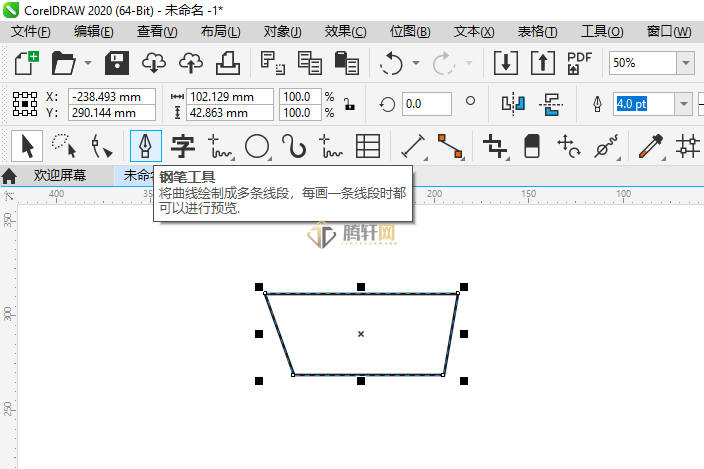
2、绘制好一个梯形之后。选择对象。点击窗口菜单,点击泊坞窗。如下图:
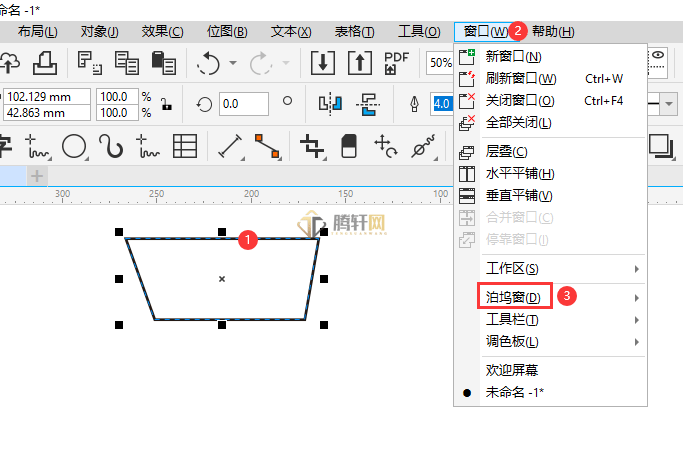
3、里面有一个角选项,点击进入。
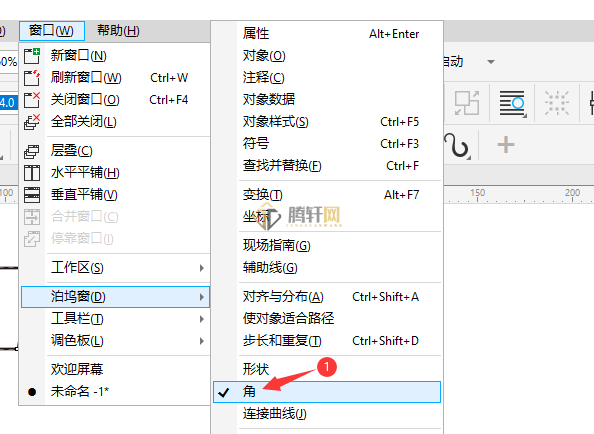
4、然后弹出角对话框。设置圆角,设置半径参数。点击应用。如下图:
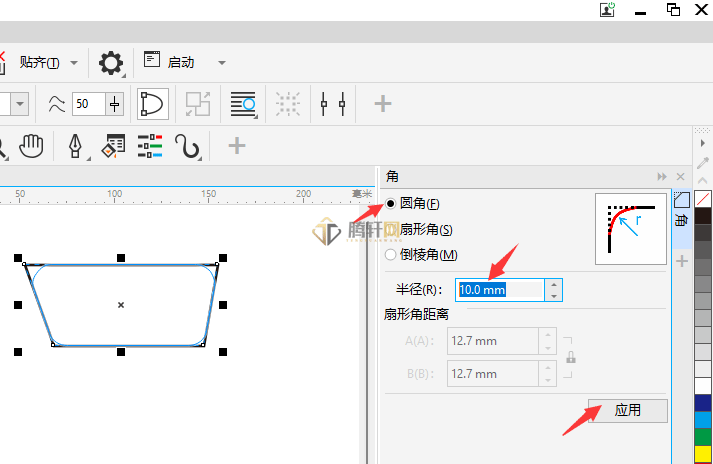
5、这样CorelDRAW 梯形把角改成圆角了。
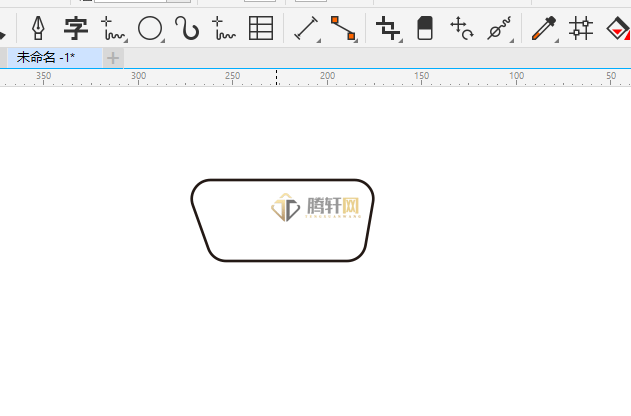
以上本篇文章的全部内容了,感兴趣的小伙伴可以看看,更多精彩内容关注腾轩网www.tengxuanw.com
本站所有软件均来源于网络,仅供学习使用,请支持正版,如有侵权,联系删除!
×
微信扫一扫分享


